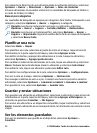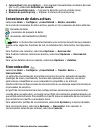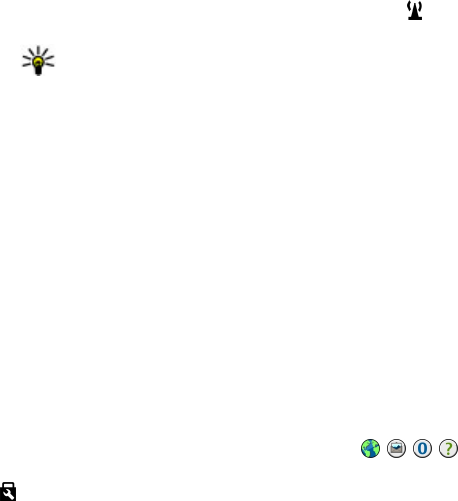
● Detalles — Ver detalles de una red que aparece en la lista. Si selecciona una conexión
activa, se muestran los detalles de la conexión.
Modos de funcionamiento
En WLAN, existen dos modos de funcionamiento: infraestructura y ad hoc.
El modo de funcionamiento de infraestructura permite dos tipos de comunicación:
dispositivos inalámbricos que se conectan entre sí a través de un dispositivo de punto
de acceso WLAN, o dispositivos inalámbricos que se conectan a una LAN inalámbrica a
través de un dispositivo de punto de acceso WLAN.
En el modo de funcionamiento ad hoc, los dispositivos pueden enviar y recibir datos
entre sí directamente.
Configuraciones de LAN inalámbrica
Seleccione Menú > Configurac. y Conectividad > LAN inalámbrica > Opciones >
Configuraciones.
Seleccione alguna de las siguientes opciones:
● Mostrar disponib. WLAN — Seleccionar si se muestra
cuando hay una LAN
inalámbrica (WLAN) disponible.
Sugerencia: Para acceder a la aplicación Asistente de WLAN y ver las opciones
disponibles, seleccione el icono de WLAN y en la ventana emergente,
seleccione el texto destacado que está junto al icono de WLAN.
● Buscar redes — Si configura Mostrar disponib. WLAN en Sí, puede seleccionar con
qué frecuencia el dispositivo busca redes WLAN disponibles y actualiza el indicador.
● Prueba conect. Internet — Seleccione si desea que el dispositivo pruebe
automáticamente la capacidad de Internet de la WLAN seleccionada, que solicite
permiso cada vez o que nunca realice la prueba de conectividad. Si selecciona
Ejecutar automátic. o permite que el dispositivo ejecute la prueba cuando lo
solicite, y la prueba de conectividad se realiza exitosamente, el punto de acceso se
guarda en los destinos de Internet.
Para ver configuraciones avanzadas, seleccione Opciones > Configurac. avanzadas.
No se recomienda cambiar las configuraciones avanzadas de redes WLAN.
Puntos de acceso
Crear un punto de acceso nuevo
Seleccione Menú > Configurac. y Conectividad > Destinos.
Puede recibir configuraciones de punto de acceso en un mensaje del proveedor de
servicios. Es posible que su proveedor de servicios haya preconfigurado algunos o todos
los puntos de acceso y que usted no pueda cambiarlos, crearlos, editarlos ni eliminarlos.
Cuando abre uno de los grupos de punto de acceso (
, , , ), puede ver los tipos
de punto de acceso:
indica un punto de acceso protegido.
© 2008 Nokia. Todos los derechos reservados. 77